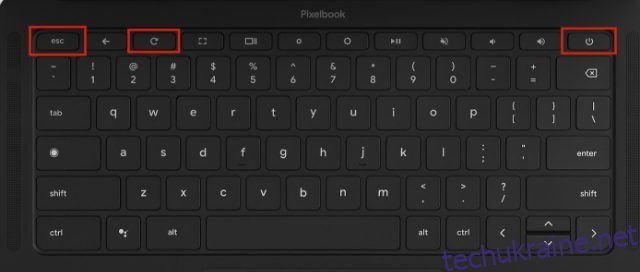Наразі в ОС Chrome підтримується п’ять каналів оновлення, зокрема стабільна, довгострокова підтримка (LTS), LTS-кандидат (LTC), бета-версія та розробник. Однак, якщо ви хочете бути на вістрі й мати доступ до функцій, які ще розробляються, вам потрібно перейти на канал Canary на своєму Chromebook. Канал Canary набагато більше помилковий і схильний до збоїв, ніж ваші стандартні випуски оновлень, але ви можете повозитися з неоголошеними та експериментальними функціями в ChromeOS. Тож у цьому посібнику давайте покроково розглянемо процес перемикання на канал Canary на Chromebook.
Перейти на Canary Channel на Chromebook (2023)
Тут ми додали докладні інструкції щодо перемикання на канал Canary на Chromebook. Крім того, якщо ви вважаєте канал Canary неприйнятним, ми пояснили, як залишити канал Canary і повернутися до збірки Stable. На цій ноті давайте перейдемо до сходинок.
Увімкніть режим розробника в ChromeOS
Щоб перейти на канал Canary, спочатку потрібно ввімкнути режим розробника на Chromebook. Зауважте, що режим розробника відрізняється від каналу розробника. Режим розробника пом’якшує більшість налаштувань безпеки, тому ви можете легко налагоджувати свої програми та працювати з ОС Chrome.
Крім того, ви можете перейти в режим розробника з будь-якого каналу ОС Chrome — стабільної, бета-версії чи розробника. Але майте на увазі, що ввімкнення режиму розробника знищить ваші локальні файли, тому обов’язково створіть резервні копії всіх важливих файлів. Покінчивши з цим, давайте розглянемо кроки:
1. Переконайтеся, що на Chromebook достатньо заряду. Тепер натисніть одночасно кнопки «Esc + Refresh + Power». Ви перейдете на екран відновлення. Цю дію можна виконати, коли Chromebook увімкнено чи вимкнено.
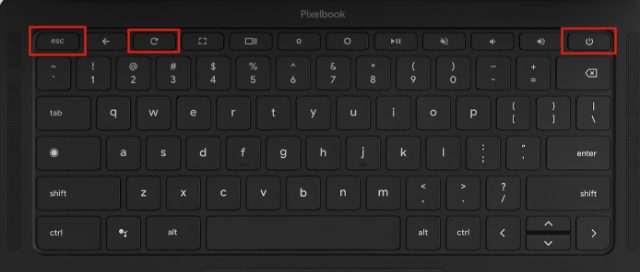
2. Далі скористайтеся комбінацією клавіш «Ctrl + D», і вас запитають, чи хочете ви ввімкнути «Режим розробника». Натисніть «Enter» для підтвердження.
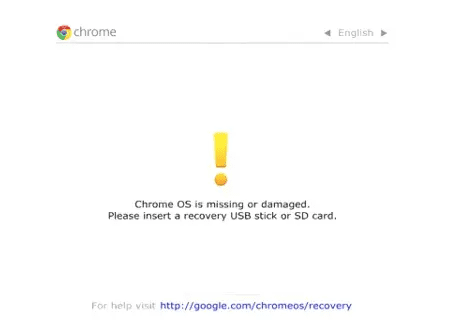
3. Тепер ваш Chromebook буде скинуто, і режим розробника буде ввімкнено. Цей процес займає від 10 до 15 хвилин, тому запасіться терпінням. Якщо на екрані з’являється повідомлення «Перевірку ОС ВИМКНЕНО», дочекайтеся звукового сигналу. Після цього почнеться процес скидання. Ви також можете знову натиснути «Ctrl + D», щоб миттєво його обійти.
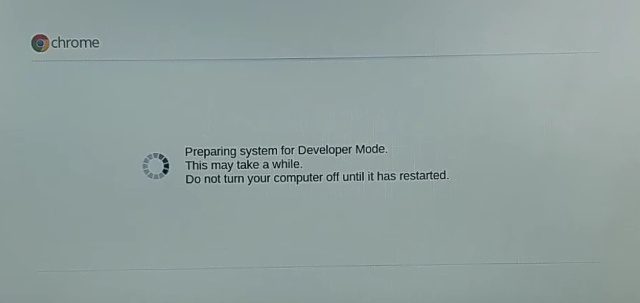
4. Після завершення Chromebook перезавантажиться до налаштувань інтеграції. Введіть адресу електронної пошти та налаштуйте все, як зазвичай.
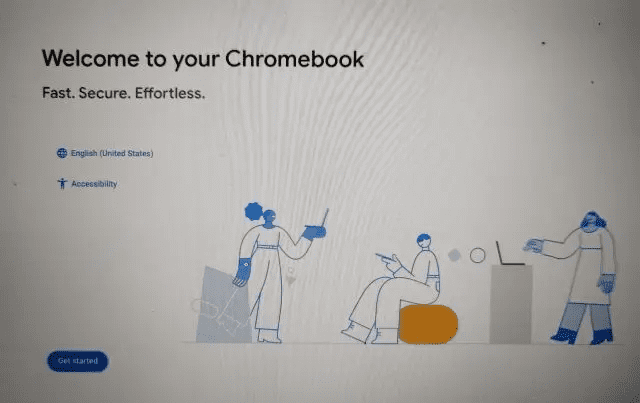
5. Майте на увазі, що кожного разу, коли ви перезавантажуєте Chromebook із увімкненим режимом розробника, ви отримуватимете екран із застереженням, який залишатиметься близько 30 секунд. Ваш ноутбук також видасть звуковий сигнал. Щоб пропустити його, натисніть «Ctrl + D», щоб продовжити процес завантаження в звичайному режимі.
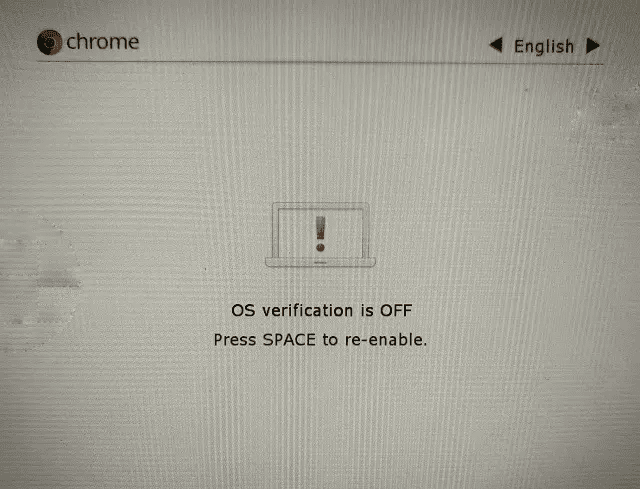
Перейдіть на Canary Channel на своєму Chromebook
1. Після всіх налаштувань натисніть «Ctrl + Alt + T», щоб відкрити термінал Crosh. Crosh дозволяє вам возитися з рівнем ChromeOS і змінювати кілька параметрів системного рівня та безпеки.

2. Опинившись тут, вставте наведену нижче команду та натисніть Enter. Натисніть «y» і знову натисніть Enter, щоб підтвердити свою дію. Це змінить стандартний потік оновлень на канал Canary.
live_in_a_coal_mine

3. Тепер вам потрібно оновити Chromebook. Для цього відкрийте «Параметри» (за допомогою піктограми «шестерня») на панелі «Швидкі налаштування» в нижньому правому куті.
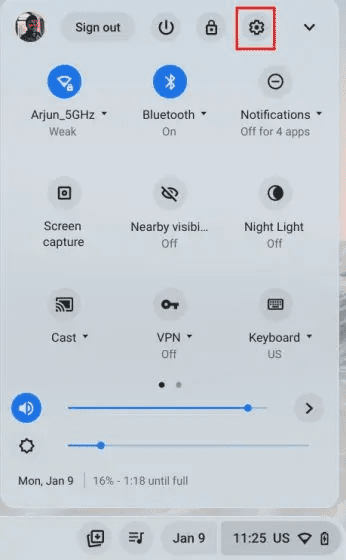
4. Потім перейдіть до «Про ChromeOS» у розділі «Додатково» на лівій бічній панелі та натисніть «Перевірити наявність оновлень» на правій панелі. Пристрій почне завантажувати останню збірку з каналу Canary.
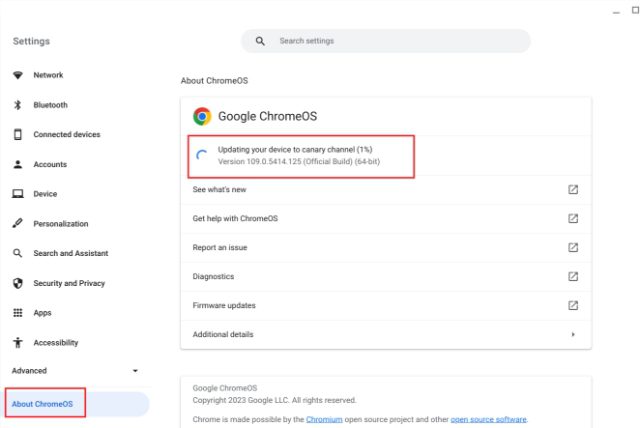
5. Після встановлення оновлення перезавантажте Chromebook, і ви перейдете на канал Canary. Тепер ви можете випробувати такі функції, як нова тема Material You, яку тестують на Chromebook.
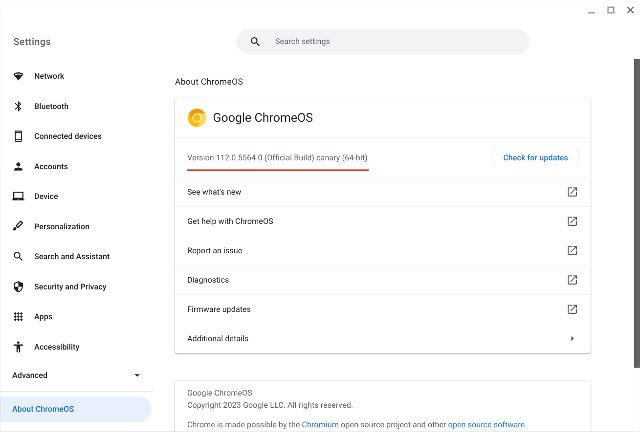
Як залишити Canary Channel і перейти на стабільну збірку Chromebook
1. Щоб залишити канал Canary на Chromebook, потрібно відкрити термінал Crosh. Для цього натисніть «Ctrl + Alt + T».
Примітка. Цей процес знову видалить усі ваші локальні дані, тому зробіть резервну копію, перш ніж продовжувати.

2. Тепер введіть наведені нижче команди одну за одною. Це змусить ChromeOS залишити Canary і перейти на стабільний канал.
shell update_engine_client --channel=stable-channel -update
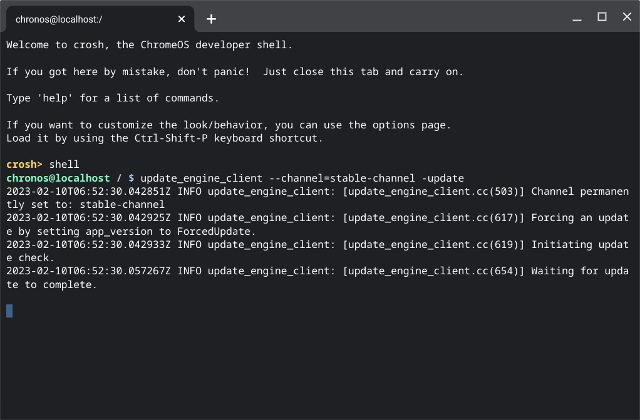
3. Тепер перейдіть на сторінку «Про ChromeOS» у налаштуваннях, і ви побачите, що завантаження стабільної збірки вже розпочато. Після цього перезапустіть Chromebook.
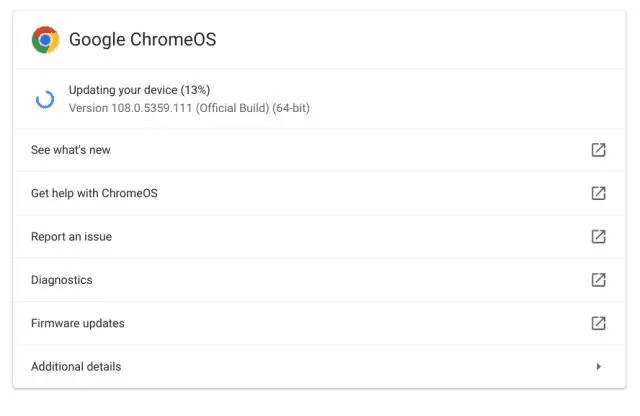
4. Під час процесу завантаження ваш ноутбук покаже екран попередження, оскільки режим розробника все ще ввімкнено. Тож натисніть клавішу «Пробіл», щоб вимкнути режим розробника та повторно ввімкнути перевірку ОС. Тепер, після процесу скидання, ваш Chromebook завантажуватиметься нормально.
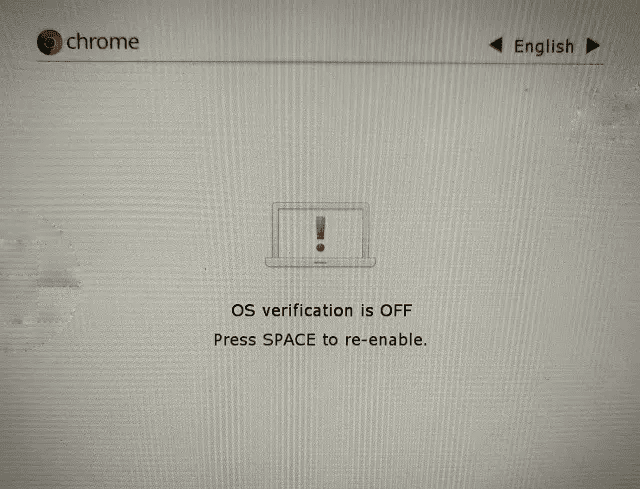
Перегляньте експериментальні функції в ChromeOS Canary Channel
Ось як ви можете перейти на канал Canary на своєму Chromebook. Так, процес трохи виснажливий, оскільки він не призначений для звичайних користувачів. Але якщо у вас є схильність до тестування нових і експериментальних функцій, ви цілком можете перейти на канал ChromeOS Canary. Однак якщо ви шукаєте спосіб інсталювати Windows 11 на Chromebook, перегляньте наш детальний посібник. Ми підготували для вас список найкращих емуляторів Chromebook. У всякому разі, це все від нас. Якщо у вас виникли проблеми, повідомте нас у розділі коментарів нижче.